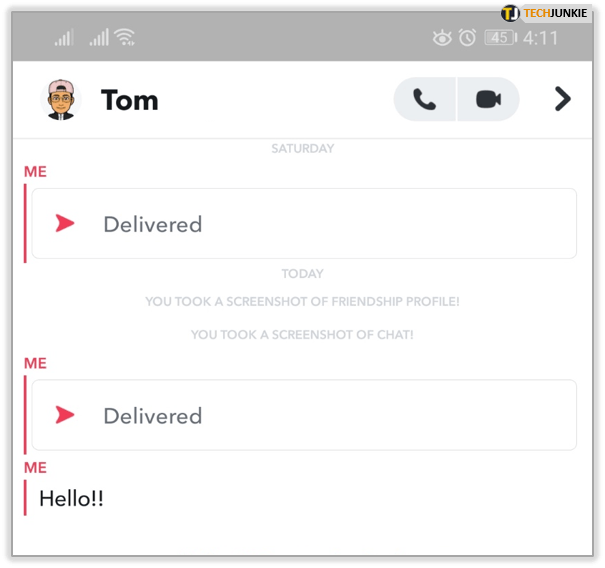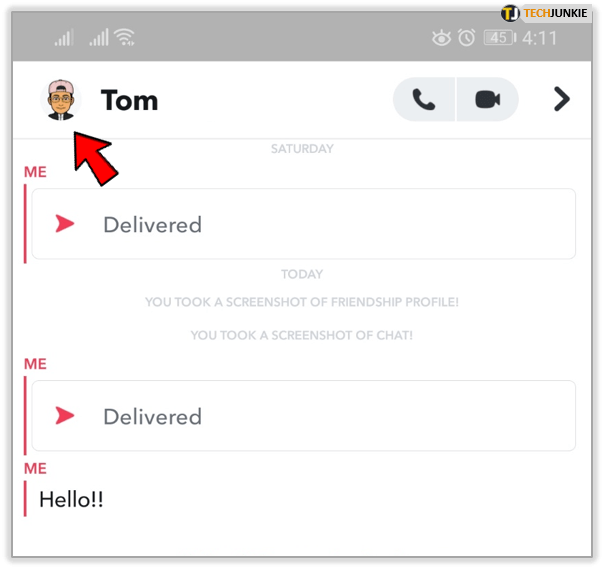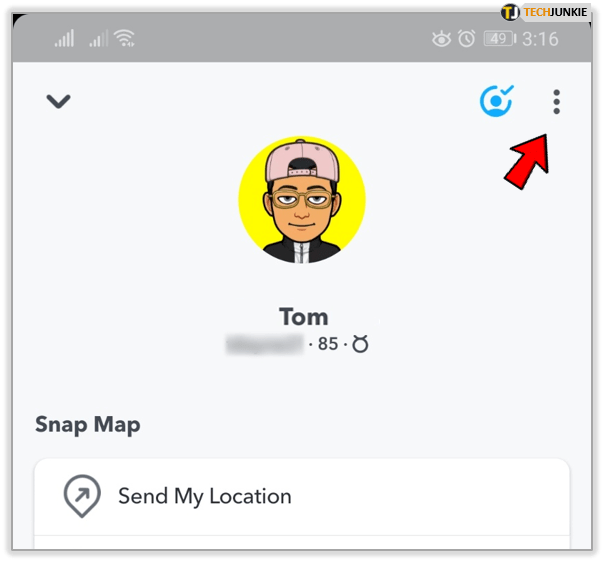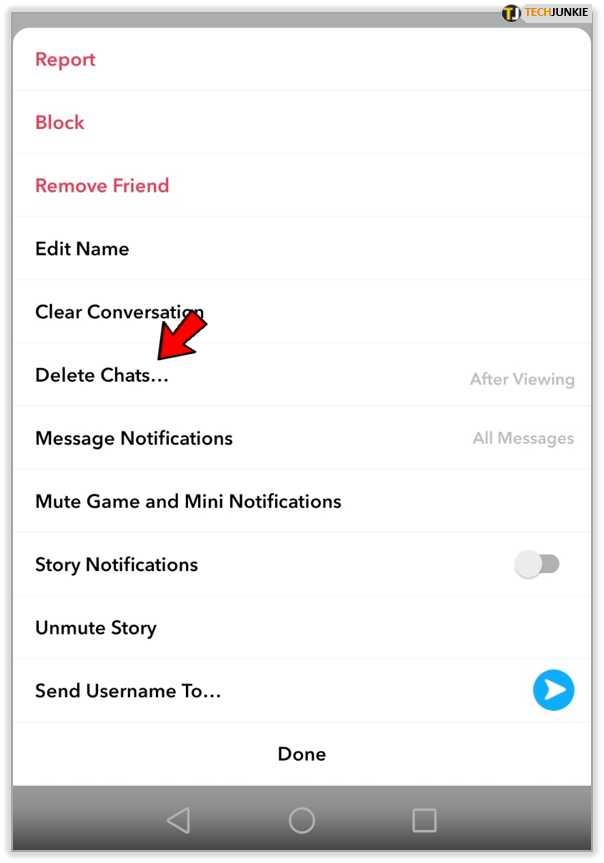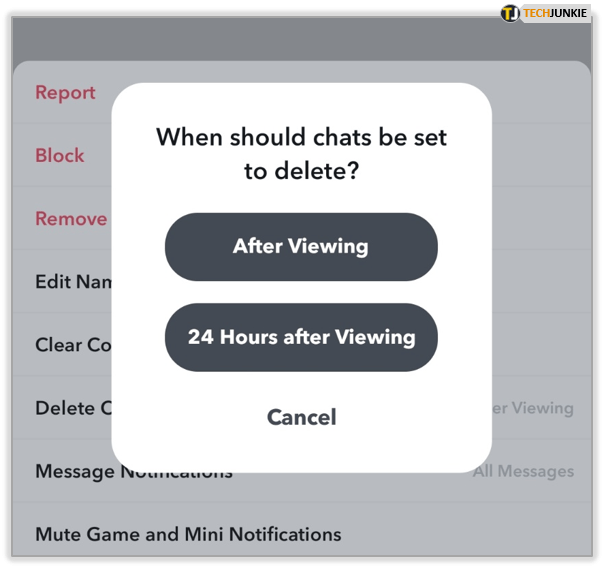Το Snapchat είναι από τις πιο δημοφιλείς και πιο ευρέως χρησιμοποιούμενες πλατφόρμες ανταλλαγής μηνυμάτων και συνομιλίας. Το δίκτυο διαθέτει πάνω από 150 εκατομμύρια καθημερινά χρήστες από όλο τον κόσμο. Η εφαρμογή είναι πιο δημοφιλής σε αγγλόφωνες χώρες, Σκανδιναβία, Ινδία και Ιαπωνία. Είναι επίσης δημοφιλές στη Γαλλία, την Πορτογαλία και πολλές άλλες χώρες της ΕΕ.

Η αυτόματη διαγραφή των μηνυμάτων μετά την ανάγνωση ή την προβολή τους είναι το κύριο χαρακτηριστικό του Snapchat και από τότε που ξεκίνησε η πλατφόρμα το 2011. Είναι γνωστό ότι το Snapchat διαγράφει μηνύματα, βίντεο και ιστορίες, αλλά το Snapchat διαγράφει επίσης τα μη αναγνωσμένα αποσπάσματα;
Μηνύματα Snapchat
Ένα από τα βασικά σημεία μάρκετινγκ της Snapchat είναι ότι τίποτα δεν διαρκεί για πάντα. Οι επικοινωνίες μεταξύ εσάς και άλλων θα διαγραφούν αυτόματα. Τα κείμενα, οι φωτογραφίες και τα βίντεο θα εξαφανιστούν μετά από κάποιο χρονικό διάστημα ή αφού κάποιος έχει δει τις πληροφορίες. Μόλις διαγραφεί, το περιεχόμενό σας θα εξαφανιστεί.
Οι ιστορίες σας Snapchat είναι ορατές για 24 ώρες μετά την ανάρτηση. Τι γίνεται όμως με τα μηνύματά σας και το snap; Το περιεχόμενο που στέλνετε σε φίλους; Ακόμα κι αν έχετε στείλει ένα ιδιωτικό μήνυμα σε άλλους χρήστες του Snapchat και δεν το έχουν διαβάσει ποτέ ούτε απαντήσει, θα το διαγράψει και το Snapchat;
Η απάντηση είναι ναι. Το Snapchat θα διαγράψει το περιεχόμενο 'Μη αναγνωσμένο'.
Δείτε πώς λειτουργεί: Ο χρόνος που απαιτείται για να εξαφανιστεί το μη αναγνωσμένο περιεχόμενό σας ποικίλλει ανάλογα με τη μορφή επικοινωνίας. Τα μη αναγνωσμένα μηνύματά σας δεν είναι πλέον διαθέσιμα μετά από 30 ημέρες. Μερικά από αυτά τα μη αναγνωσμένα μηνύματα ενδέχεται να εξαφανιστούν μετά από 24 ώρες.
Οι βασικοί κανόνες είναι οι εξής:
- Εάν έχετε στείλει ένα μήνυμα one-on-one - Αυτό θα διαγραφεί αυτόματα μετά από 30 ημέρες
- Μηνύματα σε ομάδες - Αυτά καταργούνται αυτόματα μετά από 24 ώρες.
Είναι σημαντικό να αναφέρουμε ότι υπάρχει διαφορά μεταξύ των αποσπασμάτων και των μηνυμάτων. Τα αποσπάσματα που έχετε στείλει είναι σε μορφή βίντεο. Τα μηνύματα είναι το κείμενο που έχετε στείλει. Πρόσβαση και στα δύο αυτά επιλέγοντας το εικονίδιο «Μήνυμα» στην κάτω αριστερή γωνία της εφαρμογής.

Τι γίνεται με τα μη αναγνωσμένα αποσπάσματα;
Τα μη αναγνωσμένα αποσπάσματα, όπως όλα τα άλλα μη αναγνωσμένα περιεχόμενα, διαγράφονται μετά τη λήξη τους. Ανάλογα με το περιεχόμενο, τα μη αναγνωσμένα αποσπάσματα ενδέχεται να διαγραφούν μετά από 24 ώρες ή 30 ημέρες. Δείτε πώς το Snapchat θα χειριστεί τα μη αναγνωσμένα αποσπάσματα:
πώς να αποκρύψετε ένα κανάλι discord
- Εάν έχετε στείλει ένα snap σε μια συνομιλία one-on-one, οι διακομιστές του Snapchat είναι έτοιμοι να διαγράψουν το μη ανοιγμένο snap μετά από 30 ημέρες. Εάν ο παραλήπτης ανοίξει το απόσπασμα εντός 30 ημερών, θα διαγραφεί μόλις εμφανιστεί.
- Εάν έχετε στείλει ένα snap σε μια ομαδική συνομιλία, οι διακομιστές του Snapchat θα περιμένουν 24 ώρες προτού το διαγράψουν. Εάν, ωστόσο, όλοι οι συμμετέχοντες βλέπουν το snap μέσα στο καθορισμένο χρονικό πλαίσιο, το snap θα διαγραφεί πριν από τη λήξη του χρόνου.
Αλλάξτε τις ρυθμίσεις
Το Snapchat δεν σας δίνει πολλά στον τρόπο ελέγχου των μη αναγνωσμένων μηνυμάτων σας, αλλά σας επιτρέπει να αλλάξετε το χρονικό πλαίσιο που διαγράφονται.
Μπορείτε να το κάνετε με:
πώς να μάθετε τι είδους ram έχετε windows 10
- Ανοίξτε μια νέα συνομιλία στην εν λόγω επαφή
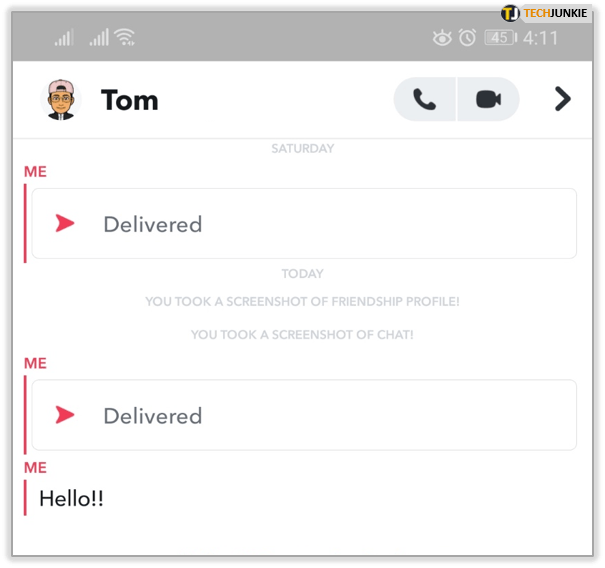
- Πατήστε στο εικονίδιο προφίλ χρήστη στην επάνω αριστερή γωνία
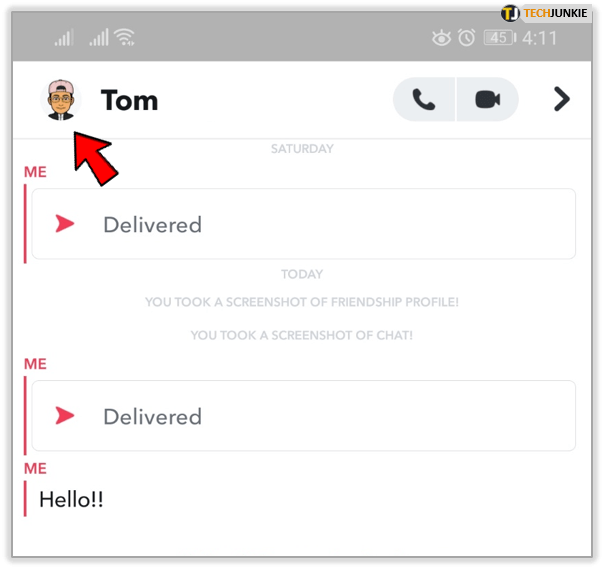
- Πατήστε στις τρεις κουκκίδες στην επάνω δεξιά γωνία
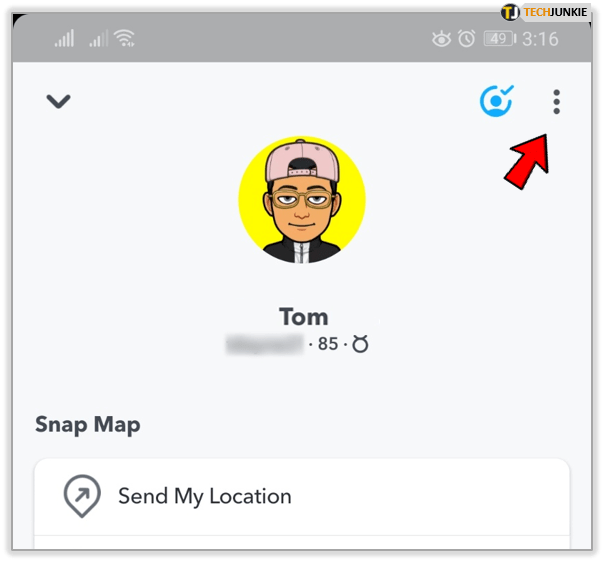
- Παρακέντηση «Διαγραφή συνομιλιών…»
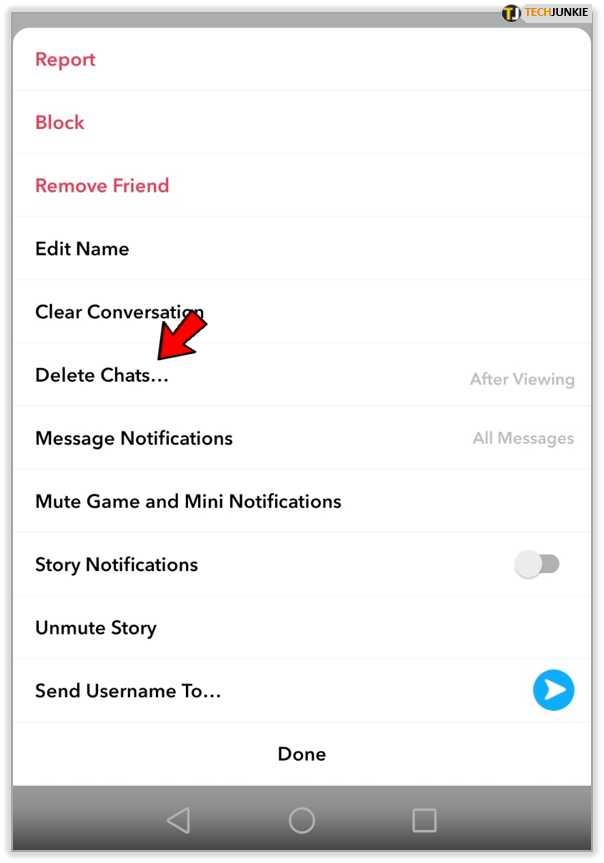
- Οριστεί σε «Μετά την προβολή» ή «24 ώρες μετά την προβολή»
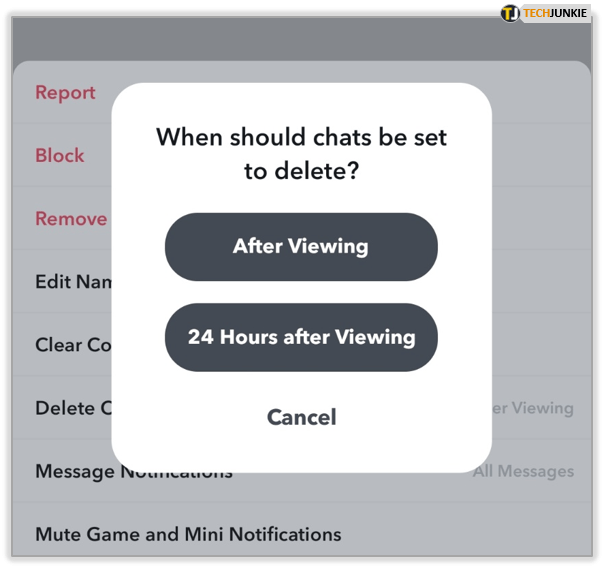
Εάν ανησυχείτε για ένα παρατεταμένο μη αναγνωσμένο μήνυμα, μπορείτε να πατήσετε στο 'Εκκαθάριση συνομιλίας' επιλογή. Εάν εσείς ή ο άλλος χρήστης έχετε αποθηκεύσει τη συνομιλία, αυτή η λειτουργία δεν θα λειτουργήσει. Θα εξακολουθεί να υπάρχει στις αποθηκευμένες συνομιλίες.

Αποθήκευση συνομιλιών
Εάν θέλετε να αποθηκεύσετε μια συνομιλία μπορείτε. Μόλις σταλεί το μήνυμα, πατήστε παρατεταμένα το κείμενο. Ορίστε την επιλογή 'Αποθήκευση σε συνομιλία'.

Από εδώ μπορείτε να πατήσετε στο εικονίδιο χρήστη στην επάνω αριστερή γωνία, όπως κάνατε προηγουμένως. Κάντε κύλιση προς τα κάτω και θα δείτε το πλαίσιο 'Μηνύματα που έχουν αποθηκευτεί στη Συζήτηση'. Μπορείτε επίσης να επιλέξετε την επιλογή 'Διαγραφή' εδώ για να καταργήσετε το μήνυμα που έχετε στείλει.
Δεν μπορείτε να διαγράψετε
Εάν αναρωτιέστε εάν μπορείτε να διαγράψετε τα αποσπάσματα που στέλνετε στους φίλους σας προτού οριστεί να λήξει, ετοιμαστείτε για κάποια άσχημα νέα. Υπάρχουν λίγα, αν μη τι άλλο, οι χρήστες μπορούν να κάνουν για να διαγράψουν τα αποσπάσματα που στέλνουν. Επισήμως, δεν υπάρχει επιλογή Διαγραφής για τα αποσπάσματα όπως υπάρχει για μηνύματα.
Καμία από τις μεθόδους που αναφέρονται παραπάνω δεν είναι χρήσιμη, αλλά μόνο τα μηνύματα. Τα κουμπιά 'one-on-one' θα είναι διαθέσιμα για 30 ημέρες, ενώ τα ομαδικά snaps είναι διαθέσιμα μόνο για 24 ώρες, ακόμη και αν είναι αδιάβαστα.
Εάν είστε σοβαροί για να απαλλαγείτε από ένα Snap που στάλθηκε κατά λάθος, υπάρχουν μερικά πράγματα που πρέπει να δοκιμάσετε. Ορισμένες από τις μεθόδους που έχουν δοκιμάσει οι χρήστες περιλαμβάνουν:
Διαγραφή του λογαριασμού
Ορισμένοι χρήστες έχουν δοκιμάσει αυτήν τη μέθοδο, ελπίζοντας ότι όλη η επικοινωνία τους θα διαγραφεί μαζί με τον λογαριασμό. Ωστόσο, Το Snapchat περιμένει 30 ημέρες πριν από τη διαγραφή του λογαριασμού και, μαζί του, διατηρεί όλα τα μηνύματα και τα αποσπάσματα που αποστέλλονται στον και από τον διαγραμμένο λογαριασμό.
Εάν ακολουθήσετε αυτήν τη διαδρομή, το snap σας θα παραμείνει ορατό στον παραλήπτη και το Snapchat θα το διαγράψει μόλις το ανοίξει.
Αποκλεισμός του παραλήπτη
Λάβετε υπόψη ότι αποκλείοντας τον παραλήπτη, τον καταργείτε επίσης από τη λίστα των φίλων σας (επίσης καταργείτε από τον δικό τους). Εάν τα αποκλείσετε πριν ανοίξουν το snap που δεν θέλετε να δουν, η συνομιλία σας θα εξαφανιστεί από το προφίλ τους, μαζί με το προβληματικό snap.
Ωστόσο, η απόσπαση και η συνομιλία θα εξακολουθούν να εμφανίζονται στον λογαριασμό σας.

Μπορείτε να διαγράψετε
Το Snapchat δεν θα σας επιτρέψει να διαγράψετε ένα στιγμιότυπο που στείλατε σε έναν φίλο. Ωστόσο, μπορείτε να διαγράψετε τα αποσπάσματα που υποβάλατε στην ιστορία μας. Τα στιγμιότυπα που συνεισφέρατε στο 'Η ιστορία μας' είναι ορατά στην πλατφόρμα για διάφορα χρονικά διαστήματα. Ορισμένα θα είναι διαθέσιμα για 24 ώρες, ενώ άλλα μπορεί να είναι διαθέσιμα για πολύ περισσότερο. Δείτε πώς μπορείτε να τα καταργήσετε:
- Εάν πρόκειται για ένα στιγμιότυπο που δημοσιεύσατε πριν από λιγότερο από 24 ώρες, μεταβείτε στην οθόνη Ιστορίες και πατήστε το κουμπί δίπλα στην ιστορία μας. Στη συνέχεια, βρείτε το απόσπασμα που θέλετε να καταργήσετε, ανοίξτε το και πατήστε το εικονίδιο του κάδου απορριμμάτων στο κάτω μέρος της οθόνης. Αυτό θα το αφαιρέσει από την Αναζήτηση, τις κάρτες περιβάλλοντος και το χάρτη.
- Εάν έχουν περάσει περισσότερες από 24 ώρες, στις Ρυθμίσεις, μεταβείτε στην ενότητα Τα αποσπάσματα ιστορίας για να δείτε αυτά που εξακολουθούν να είναι ενεργά. Βρείτε αυτό που θέλετε να καταργήσετε και πατήστε το εικονίδιο του κάδου απορριμμάτων για να το καταργήσετε.
Το Snapchat σάς επιτρέπει επίσης να διαγράφετε στιγμιότυπα από μια προσαρμοσμένη ιστορία ανά πάσα στιγμή. Εάν δεν τα διαγράψετε, οι διακομιστές Snapchat θα το πράξουν 24 ώρες μετά την ανάρτηση.
Συχνές Ερωτήσεις
Εάν αποκλείσω κάποιον στο Snapchat, εξαφανίζονται τα στιγμιότυπα και τα μηνύματά μου;
Όταν αποκλείσετε έναν άλλο χρήστη στο Snapchat, τυχόν υπόλοιπες επικοινωνίες που δεν έχουν λήξει θα συνεχίσουν να εμφανίζονται για τον παραλήπτη. Αυτά τα μηνύματα και τα αποσπάσματα δεν θα είναι πλέον διαθέσιμα για προβολή.
Μόλις αποκλειστεί κάποιος άλλος, δεν θα βλέπει πλέον το όνομα χρήστη ή το προφίλ σας, αλλά θα μπορεί να βλέπει τυχόν μηνύματα έως ότου λήξει.
καταργήστε τις διπλές φωτογραφίες στις φωτογραφίες Google
Μπορώ να διαγράψω χειροκίνητα τα μη αναγνωσμένα μηνύματά μου;
Μπορείτε να διαγράψετε ή να ανακαλέσετε μη αναγνωσμένα μηνύματα που έχετε στείλει με μη αυτόματο τρόπο (ωστόσο, αυτό δεν θα λειτουργήσει με το Snaps). Πατήστε παρατεταμένα το μήνυμα που στείλατε και κάντε κλικ στην επιλογή για να το διαγράψετε. Οι άλλοι χρήστες θα ειδοποιηθούν ότι καταργήσατε ένα μήνυμα, ώστε να είστε έτοιμοι να το εξηγήσετε.
Θα διαγραφούν αμέσως τα μηνύματα εάν διαγράψω τον λογαριασμό μου;
Σε αντίθεση με τον αποκλεισμό κάποιου, εάν διαγράψετε τον λογαριασμό σας, όλες οι αποθηκευμένες συζητήσεις σας, οι ενεργές συνομιλίες και τα αποσπάσματα θα εξαφανιστούν. Εάν έχετε στείλει ένα Snap που θέλετε απολύτως να διαγράψετε, θα μπορούσατε να κλείσετε τον λογαριασμό σας Snapchat (δεν είναι πρακτικό, αλλά υπάρχει η επιλογή).
Τα μη αναγνωσμένα μηνύματά μου εξακολουθούν να εμφανίζονται. Τι συμβαίνει?
Εάν ανοίξετε τα μηνύματα Snapchat και ορισμένα εξακολουθούν να εμφανίζονται από μήνες πριν, αυτό είναι πιθανό επειδή αποθηκεύονται στη συνομιλία. Εάν θέλετε να τα διαγράψετε, μπορείτε να πατήσετε παρατεταμένα το μήνυμα και να πατήσετε «Αποθήκευση στη συνομιλία». Τα μηνύματα θα εξαφανιστούν αυτόματα. Μπορείτε επίσης να πατήσετε στην επιλογή διαγραφής του μηνύματος για να επισπεύσετε τη διαδικασία.